Holocure ma pewne problemy w systemie Windows 11, ale jest poprawka
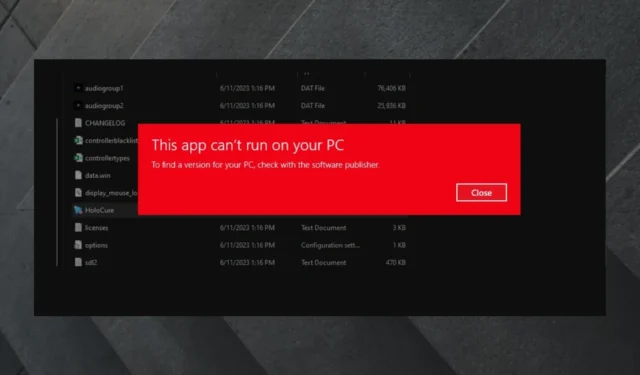
Jeśli jesteś pasjonatem gier wideo, być może słyszałeś o kochającym Holokururze, darmowa gra stworzona przez fanów Hololive. Jest inspirowana innymi podobnymi popularnymi grami, takimi jak Vampire Survivors i Magic Survival.
Ta gra wideo jest tak popularna, że ma własny wątek Reddit z ponad 20 000 członków, a przystępna rozgrywka uczyniła ją jedną z najpopularniejszych bezpłatnych gier wideo w systemie Windows.
I tak, zgadza się, Holocure obecnie działa tylko w systemie Windows, ale trwają rozmowy, aby rozszerzyć grę na inne urządzenia i systemy.
Wydaje się jednak, że niektórzy użytkownicy nie mogą grać grę na Windows 11. Przede wszystkim nie mogą go otworzyć. Użytkownik Reddit napotkał ten problem podczas próby jego otwarcia.
Nie działa w systemie Windows 11
autor: u/EngineeringMountain6 w holocure
Musiałem przywrócić komputer do stanu fabrycznego i zainstalował system Windows 11 zamiast Windows 10, a teraz w ogóle nie mogę uruchomić Holocure. Zamiast tego pojawia się to.
Jeśli Holocure nie działa w systemie Windows 11, nie martw się, jest rozwiązanie
Użytkownik musiał uaktualnić system Windows 10 do Windows 11, a kiedy próbował otworzyć grę, system nie mógł jej otworzyć.
W systemie Windows 11 jest to częsty problem. Czasami nawet aplikacje systemu Windows 11 nie działają po uaktualnieniu do systemu Windows 11. Dlatego gry wideo są znacznie bardziej podatne na tego rodzaju problemy.
Pierwszym rozwiązaniem byłoby więc odinstalowanie gry, zainstalowanie jej ponownie i sprawdzenie, czy to działa. Inną prostą sztuczką jest zaktualizowanie systemu Windows 11 do najnowszej wersji.
I wreszcie, w przypadku prostych poprawek. Spróbuj ponownie uruchomić system. Czasami wystarczy ponowne uruchomienie i wszystko znów będzie działać płynnie.
Ale jeśli żadne z tych rozwiązań nie działa, musimy być bardziej dokładni.
Jeśli aplikacja nie działa na Twoim komputerze, mimo że spełniasz jej wymagania systemowe, oznacza to, że w systemie Windows brakuje ważnych plików.
System Windows 11 może blokować niebezpieczne oprogramowanie
Holocure to gra stworzona przez społeczność graczy, więc nie jest to gra oficjalna. W takim przypadku system Windows 11 może oznaczyć je jako niebezpieczne oprogramowanie, które może potencjalnie zaszkodzić komputerowi.
W takim przypadku nie możesz uzyskać dostępu do aplikacji oznaczonej w ten sposób.
Oto, co musisz zrobić.
- Otwórz Ustawienia i przejdź do Prywatność & Bezpieczeństwo.
- W sekcji Prywatność & Zabezpieczenia przejdź do panelu Zabezpieczenia systemu Windows.
- Gdy już tam będziesz, kliknij Otwórz zabezpieczenia systemu Windows.
- Gdy otworzy się panel Zabezpieczenia systemu Windows, przejdź do Sterowania aplikacjami i przeglądarką.
- Stamtąd kliknij Ustawienia ochrony opartej na reputacji.
- Wyłącz Sprawdź aplikacje i pliki.
- Uruchom Holocure i sprawdź, czy działa.
Holocure nie działa w systemie Windows 11, ponieważ w systemie operacyjnym może brakować niektórych elementów redystrybucyjnych Visual C++
Jest to częsty problem podczas uaktualniania starszych wersji systemu Windows do systemu Windows 11. W trakcie uaktualniania niektóre pliki zostają utracone i należy je ponownie zainstalować, aby niektóre aplikacje działały prawidłowo.
Pakiety redystrybucyjne Visual C++ są bardzo ważne, jeśli chodzi o płynne działanie gier wideo w systemie Windows 11, więc upewnij się, że masz je zainstalowane na komputerze.
Oto, co musisz zrobić.
- Przejdź do listy redystrybucyjnej Microsoft Visual C++.
- Pobierz najnowszą wersję x64 i zainstaluj go.
- Po instalacji uruchom ponownie komputer i sprawdź, czy Holocure działa.
Oto dwa konkretne rozwiązania, które mogą rozwiązać problem z Holocure, który nie działa w systemie Windows 11. Jeśli jedno nie działa, wypróbuj drugie i sprawdź, czy działa.
Ponadto bardzo ważne jest, aby cały czas aktualizować system Windows 11, ponieważ może to powodować różnego rodzaju problemy ze zgodnością. W tym ten.
Jeśli któreś z rozwiązań zadziałało, daj nam znać w sekcji komentarzy poniżej.



Dodaj komentarz